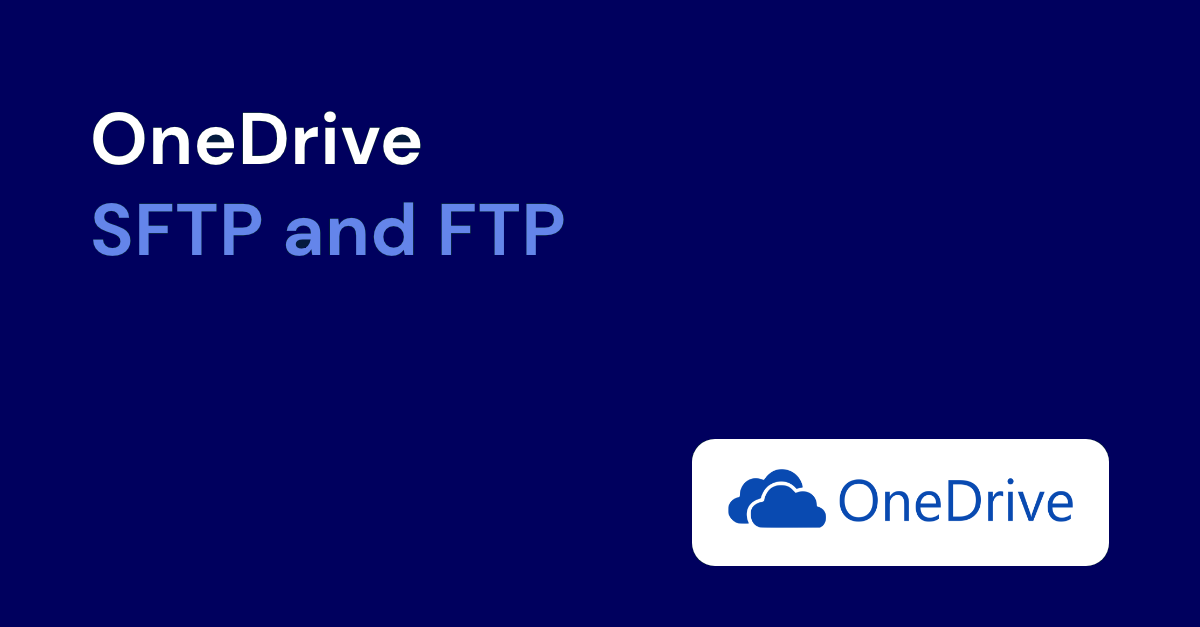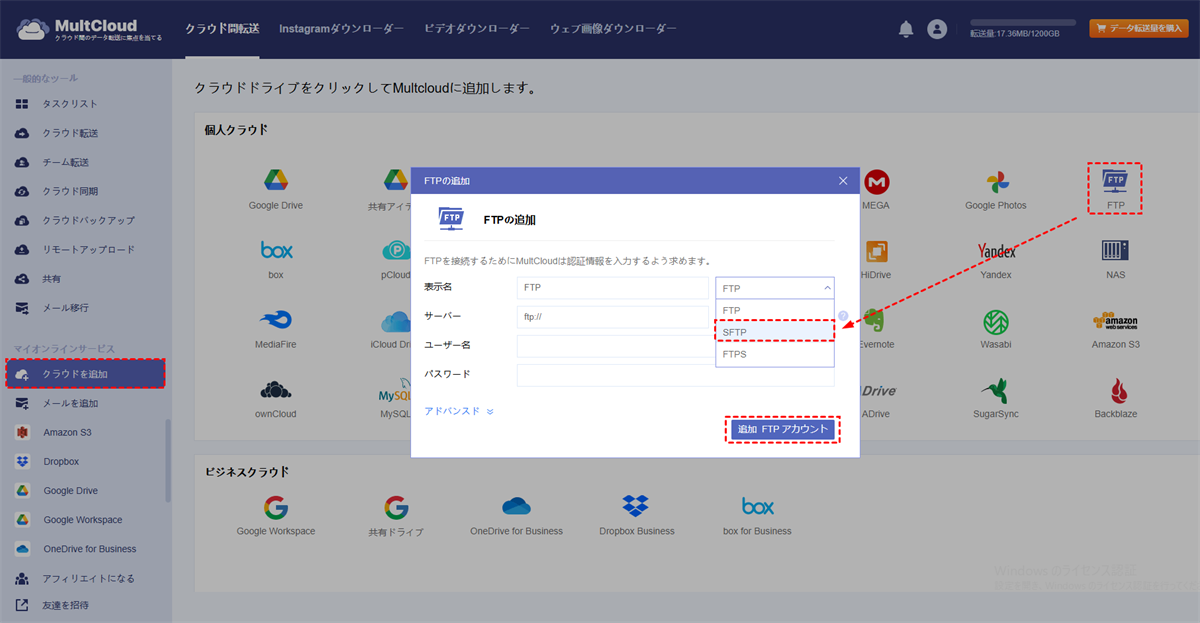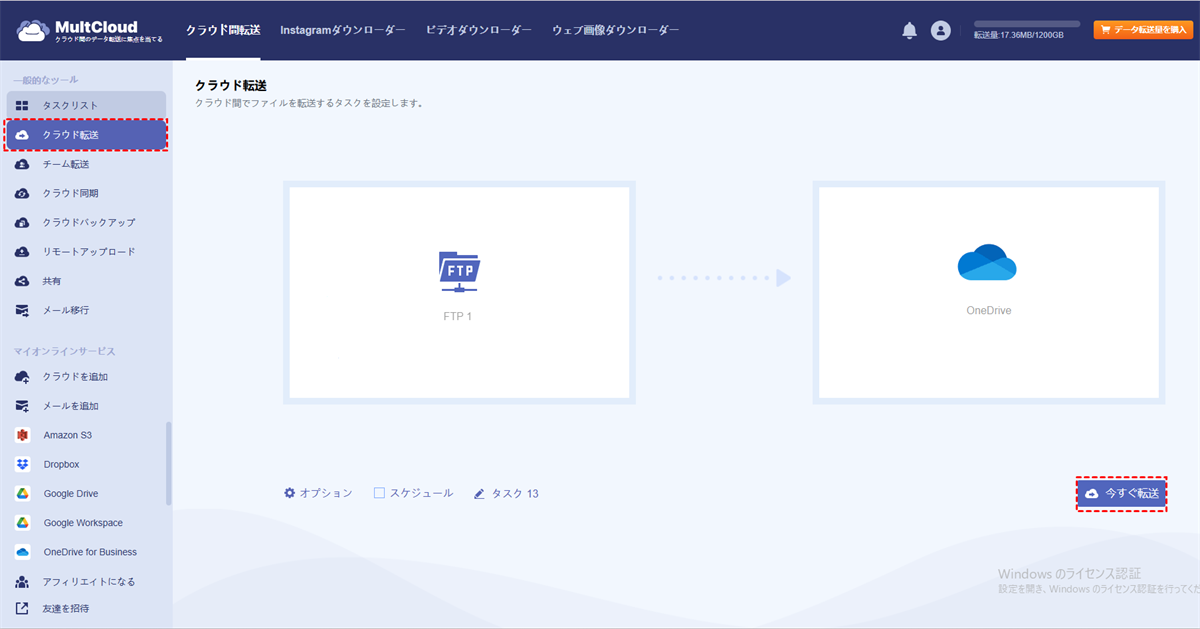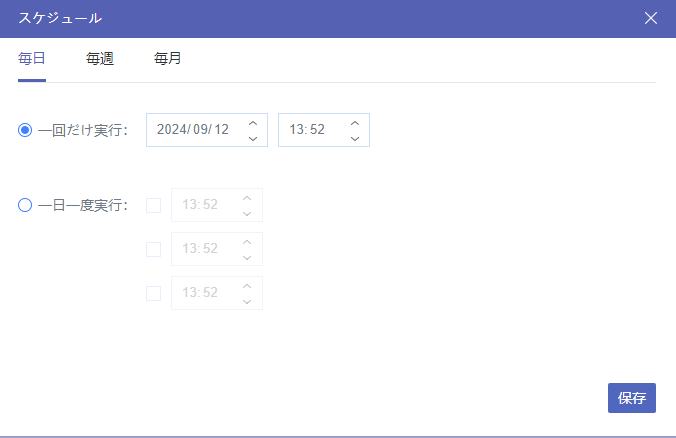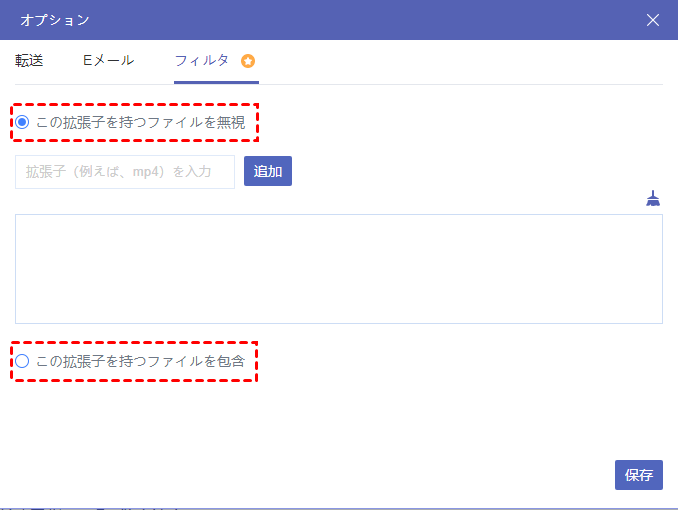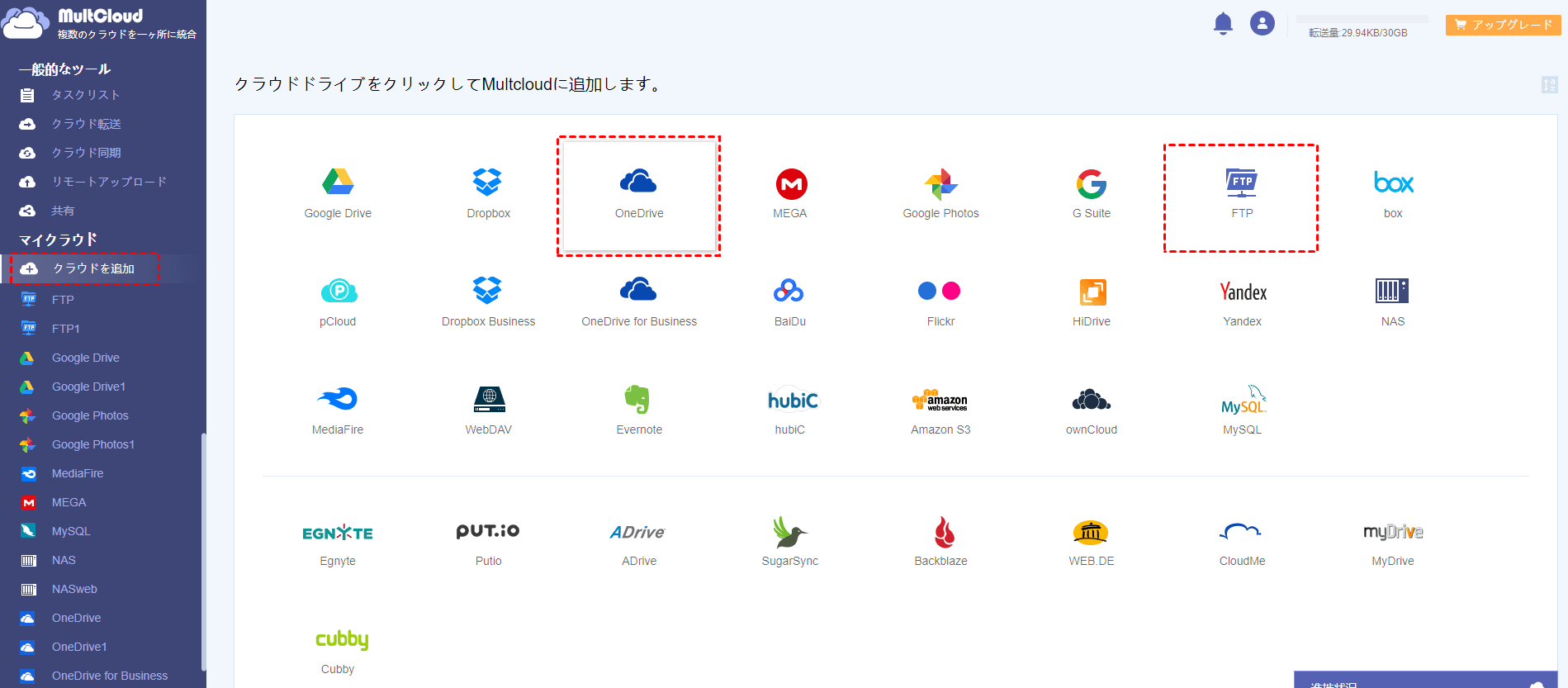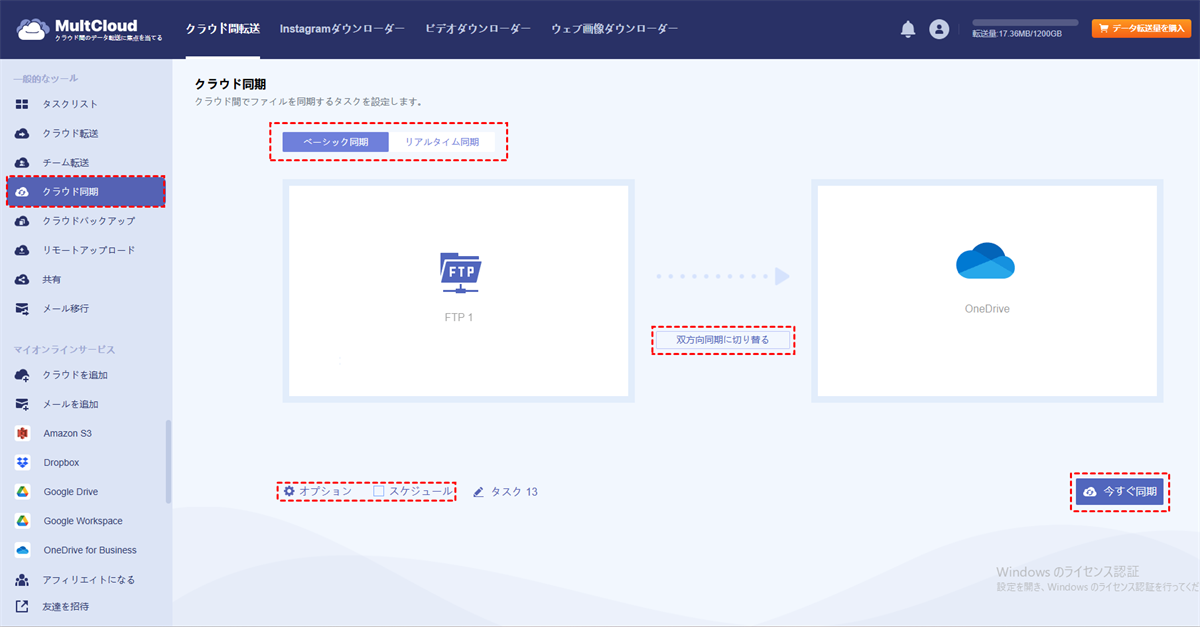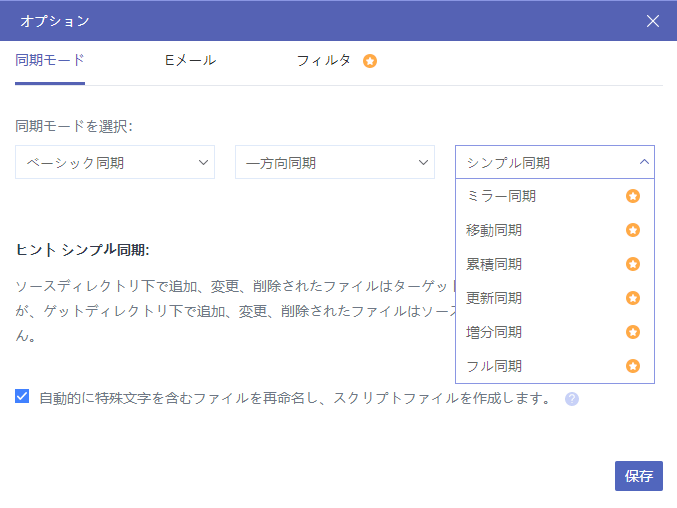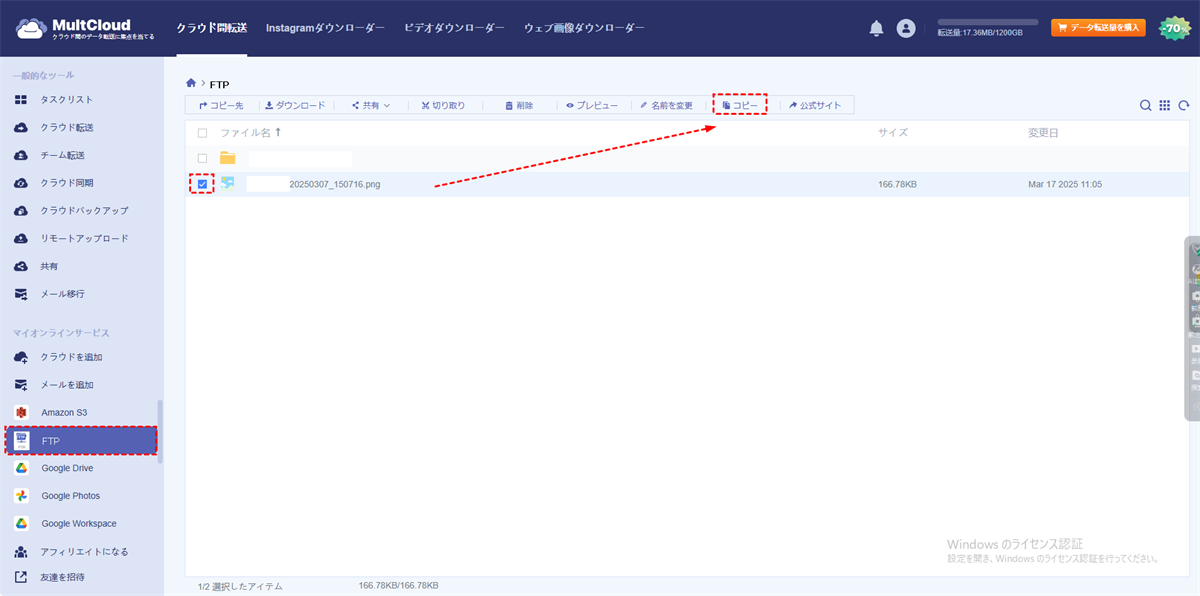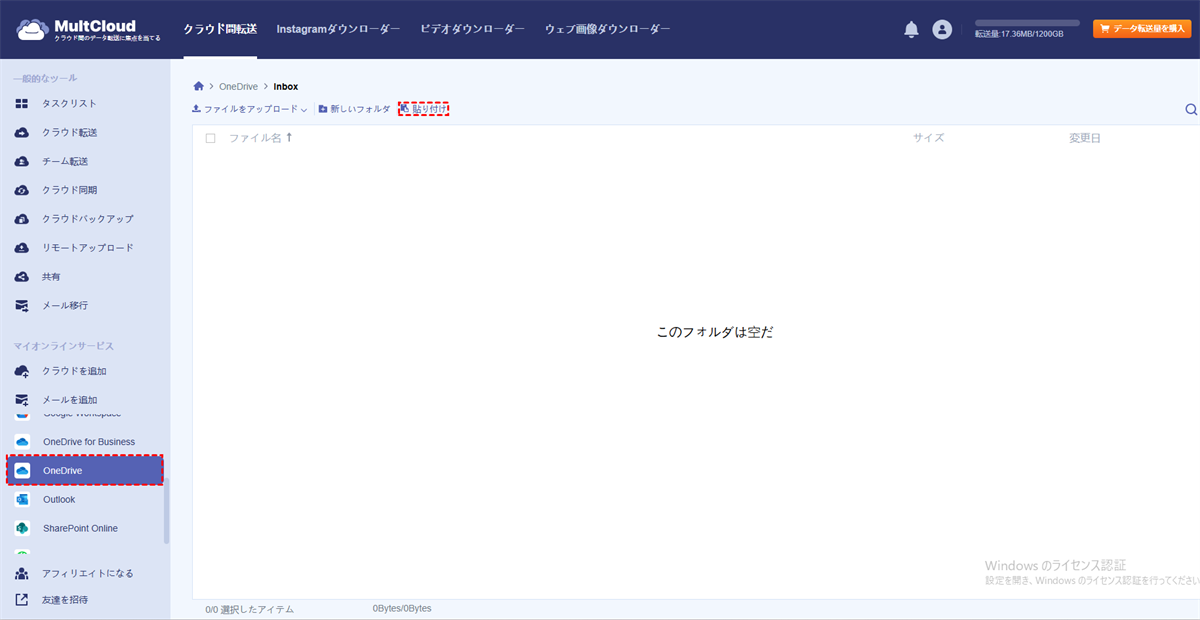目次:
SFTP、FTPおよびOneDriveの理解
効果的なファイル転送とストレージ管理のためには、SFTP、FTP、およびOneDriveを理解することが必要です。FTP(File Transfer Protocol)は、インターネットでのファイル転送のための確立された技術ですが、強力なセキュリティ対策がないため、機密データには適していません。
一方、SFTP(Secure File Transfer Protocol)は、データ転送中にデータを暗号化することで安全なチャネルを提供し、機密データを扱う企業にとって優先されるプロトコルです。
MicrosoftのクラウドストレージソリューションであるOneDriveは、デバイス間でのファイル共有、同期、およびストレージのための使いやすいインターフェースを提供します。FTPとSFTPが主にファイル転送に焦点を当てているのに対し、OneDriveはバージョン履歴やリアルタイムコラボレーション、アプリケーション統合などの機能を提供します。
これらのツールはそれぞれ、SFTPが安全な通信、OneDriveが柔軟なクラウドストレージオプション、FTPがシンプルなファイル転送といった利点を持っています。
OneDriveに直接SFTPでファイルを移行することができるか?
残念ながら、今はOneDriveに直接SFTPで移行することはできません。OneDriveは主にファイル移行と同期のために独自のAPIとプロトコルを使用しています。ただし、SFTPクライアントを使用してローカルファイルをOneDriveにアップロードすることは可能です。
また、移行タスクをより自動化したい場合は、Power Automateを使用してSFTPからOneDriveへのワークフローを作成することもできます。しかし、Power Automateには制限があり、すべてのカスタマイズ可能なニーズを満たせない場合があります。ご安心ください!以下のセクションで、新しいより高度な方法を紹介します。
残りの部分では、無料で信頼性の高いクラウド管理サービスであるMultCloudを使用して、SFTPファイルをOneDriveまたはOneDrive for Businessに移行または同期する方法を説明します。
MultCloud経由でSFTPからOneDriveに同期/転送
これから、MultCloudの機能を使用して、SFTPからOneDriveにコピーや同期方法をご紹介します。
方法1:「クラウド転送」を使用してSFTPからOneDriveに転送
このセクションでは、MultCloudとその「クラウド転送」機能、およびクラウド転送を使用してSFTPからOneDriveにファイルを移行する方法について詳しく説明します。前述のとおり、MultCloudはクラウド管理サービスであり、SFTP、FTP、NAS、OneDrive、OneDrive for Businessなど、30以上のクラウドサービスをサポートしています。MultCloudにクラウドを追加して、まとめて管理することができます。
MultCloudはまた、1つのクラウドから別のクラウドへファイルを転送、同期、またはバックアップするためのさまざまな便利な機能を提供します。SFTPからOneDriveにファイルを移行するために使用するのは「クラウド転送」機能です。これにより、クラウドファイルの転送タスクを自動化できるため、手動でクラウドにファイルをアップロードする必要がありません。
さらに、1つのタスクで複数のターゲットクラウドを選択することができます。例えば、SFTPファイルをGoogleドライブ、OneDrive、およびDropboxに同時にコピーすることが可能です。
以下はクラウド転送を使用してSFTPからOneDriveに転送する手順です。
ステップ 1:MultCloudの無料アカウントを作成します。
MultCloudにアクセスし、「無料で始める」をクリックして新しいアカウントを作成します。
ステップ 2:MultCloudにSFTPとOneDriveを追加します。
まず、「クラウド追加」をクリックし、FTPアイコンを選択します。次に、「表示名」の下向き矢印をクリックして「SFTP」を選択します。その後、認証情報を入力し、「追加FTPアカウント」をクリックします。同様に、「クラウド追加」をクリックしてOneDriveを選択し、OneDriveをMultCloudに追加します。
ステップ 3:SFTPからOneDriveへの転送タスクを作成します。
「クラウド転送」を選択してそのページに移動します。次に、「転送元」でSFTPを選択し、「転送先」でOneDriveを選択します。その後、「今すぐ転送」をタップしてこのタスクを開始します。
ヒント:
- このタスクをスケジュールしたい場合は、「スケジュール」をクリックし、ポップアップウィンドウで希望の時間を選択してください。
- ファイル拡張子で移行するファイルを選択したい場合は、「オプション」を開いて「フィルタ」を使用できます。
- MultCloudはファイル転送にトラフィックを使用し、毎月5GBの無料トラフィックを利用できます。さらに必要な場合は、コストパフォーマンスの良い有料プランにアップグレードすることも可能です。
方法2:「クラウド同期」を使用してSFTPとOneDriveを同期
「クラウド」転送に加えて、MultCloudは「クラウド同期」機能も提供しており、1つのクラウドから別のクラウドへのファイル同期や双方向同期が可能です。クラウド同期はリアルタイム同期をサポートしているため、クラウド内の変更が一方のクラウドに反映され、2つのクラウドのシームレスな統合を促進します。そのため、OneDriveとSFTPを統合したい場合は、クラウド同期を試すことができます。
クラウド転送が独自の機能を持っているように、クラウド同期も10種類の異なる同期モードで特別です。同期タスクを設定する際に、ベーシック同期、リアルタイム同期、一方向同期、双方向同期モードを選択できます。プレミアムユーザーは、ミラー同期、累積同期、増分同期、フル同期などの追加モードを利用できます。これらの同期モードは、個別のニーズがある場合に非常に役立ちます。
- ミラー同期:ターゲットクラウド内のファイルは、常に同期元クラウド内のファイルと同じ状態を維持します。
- 累積同期:ファイルを別のクラウドに同期する際、削除操作も無視されず反映されます。
- 増分同期:変更または追加されたファイルのみをターゲットクラウドに同期します。
- フル同期:ターゲットクラウドに新しいサブディレクトリを作成し、すべてのファイルをそこに同期します。
以下はクラウド同期を使用してSFTPをOneDriveに同期する手順です。
ステップ 1:MultCloudにサインアップ後、SFTPとOneDriveを追加します。
ステップ 2:SFTPとOneDriveの統合タスクを作成します。
「クラウド同期」をクリックし、同期元としてSFTPを選択して、同期先としてOneDriveを選択します。
ステップ 3:同期タスクをカスタマイズします。
「オプション」をクリックし、必要に応じて希望の同期モードを選択します。また、「フィルタ」を使用してファイルを選択したり、「スケジュール」で頻度を設定したりすることもできます。すべての設定が完了したら、「今すぐ同期」をクリックしてタスクを開始します。
方法3:「コピーとペースト」を使用してSFTPからOneDriveにコピー
クラウドストレージ内のデータを「コピーとペースト」の方法で転送することが可能です。手順は以下の通りです:
まず、MultCloudでSFTPを開き、転送したいデータやフォルダを選択します。その後、「コピー」ボタンをクリックします。
次に、OneDriveを開き、データを保存したい場所またはフォルダを選択します。「ペースト」ボタンをクリックします。
これで、SFTPからOneDriveにファイルを移行することもできます。
まとめ
SFTPからOneDriveにファイルをコピーしたい場合や、それらを同期したい場合、MultCloudの機能を使用して実現できます。クラウド転送を使用すると、SFTPファイルをGoogle DriveにまたはSharePoint、OneDriveなどのその他のクラウドに自動的に移行でき、スケジュール機能やフィルター機能を利用できます。さらに、SFTPからOneDriveにファイルを同期したい場合、クラウド同期を使用することが良い選択肢です。なぜなら、10種類の同期モードを提供し、タスクをカスタマイズできるからです。
よくある質問
OneDriveにFTPでファイルを転送できますか?
いいえ、OneDriveはFTPをサポートしていません。OneDriveのウェブインターフェース、専用アプリ、またはOneDrive統合をサポートするサードパーティツールを使用してファイルをアップロードできます。または、MultCloudの転送機能を使用してFTPからOneDriveにファイルを自動的に転送することも可能です。
OneDriveでSFTPを使用するにはどうすればよいですか?
OneDriveは直接SFTPをサポートしていません。OneDriveの認証情報を使用して設定できるサードパーティツールを介して、SFTPでOneDriveに移行することができます。
OneDriveの欠点は何ですか?
OneDriveのデメリットは、機能が統一されているため独自のカスタマイズが難しい点や、アクセス権設定の誤りにより情報漏洩が発生しやすい点、情報が煩雑化しやすい点などにあります。OneDriveはSaaSのため、提供されている機能以外を独自にカスタマイズすることは基本的にできません。
SharePointにSFTPでファイルを転送できますか?
SharePoint OnlineはネイティブでSFTPをサポートしていません。SharePointのウェブインターフェース、SharePoint Sync、またはサードパーティツールを使用してファイルを転送する方法があります。また、MultCloudを使用してSFTPからSharePointに直接ファイルを移行することも可能です。
MultCloudがサポートするクラウド
-
Google Drive
-
Google Workspace
-
OneDrive
-
OneDrive for Business
-
SharePoint
-
Dropbox
-
Dropbox Business
-
MEGA
-
Google Photos
-
iCloud Photos
-
FTP
-
box
-
box for Business
-
pCloud
-
Baidu
-
Flickr
-
HiDrive
-
Yandex
-
NAS
-
WebDAV
-
MediaFire
-
iCloud Drive
-
WEB.DE
-
Evernote
-
Amazon S3
-
Wasabi
-
ownCloud
-
MySQL
-
Egnyte
-
Putio
-
ADrive
-
SugarSync
-
Backblaze
-
CloudMe
-
MyDrive
-
Cubby